Každá počítačová hra se skládá ze tří základních složek: hratelnosti, vizuálního zpracování a zvukového doprovodu. U některých her může být vizuální stránka důležitější než samotná hratelnost, a naopak. V konečném důsledku záleží na preferencích každého hráče. Nicméně, kvalitní hra by měla vždy usilovat o rovnováhu mezi těmito aspekty. Představte si, že byste hráli hru s úchvatnou grafikou, ale postrádající jakýkoliv příběh nebo kontext – brzy by se stala monotónní a nudnou, pravděpodobně by se zařadila mezi nenáročné závodní tituly. Každá plnohodnotná hra by měla zahrnovat poutavý příběh herního světa, rozvoj postav, definované cíle, konflikty, ústřední témata a další prvky, které ji obohacují. Grafická stránka hry také zahrnuje množství detailů, které si hráči často neuvědomují, jako je frekvence snímků (FPS), hloubka, barevné podání, vykreslování a plynulost pohybu. V tomto průvodci se proto zaměříme na konfiguraci prostorového procesoru PhysX a na správné nastavení všech grafických parametrů, které zlepší váš herní zážitek. A nezapomeňte zůstat s námi až do konce, pokusíme se zodpovědět všechny vaše otázky a vyřešit problémy týkající se herních procesorů a grafiky.
Konfigurace Surround PhysX v ovládacím panelu NVIDIA
Technologie PhysX, neboli procesor fyziky od společnosti NVIDIA, je navržena tak, aby zlepšila vizuální zážitek z her tím, že přenáší výpočetní zátěž fyzikálních efektů z centrálního procesoru (CPU) na grafický procesor (GPU). Každá hra vyžaduje určitý objem výpočtů fyziky, které obvykle zpracovává CPU. Přesunutím této zátěže na GPU se maximalizuje výkon vykreslování hry. Fyzikální výpočty ve hrách se týkají toho, jak se objekty pohybují a reagují v herním prostředí.
Nastavení pro konfiguraci Surround PhysX
Díky aktivované funkci PhysX se ve hrách zobrazují realistické detaily, které by jinak byly omezeny nebo zcela vynechány. Například, pokud se na obrazovce objeví oheň, s PhysX aktivovaným uvidíte realistické stíny, textury a kouř, které z něj vycházejí, zatímco bez PhysX uvidíte pouze samotný oheň. CPU by normálně musel počítat směr, proudění a interakci kouře s ostatními objekty, což vyžaduje značný výpočetní výkon. S aktivovaným PhysX se tato zátěž přesouvá na GPU. Pro aktivaci PhysX a dosažení optimálního nastavení postupujte podle následujících kroků:
Aktivace procesoru PhysX
Mezi hlavní výhody aktivace PhysX patří plynulejší chod her s vyšším počtem snímků za sekundu (FPS) a vizuální zobrazení blízké realitě. Běžně je GPU zodpovědné za vykreslování grafiky, nicméně s PhysX se do procesu zapojuje i výpočet fyziky. Ve výchozím nastavení je PhysX nastaven na „CPU“ nebo „Auto“, kdy hra sama rozhoduje, kdy rozdělit úkoly mezi CPU a GPU. Pro aktivaci PhysX postupujte podle následujících kroků:
Poznámka: Pro konfiguraci Surround PhysX je vyžadován ovládací panel NVIDIA. Můžete jej stáhnout z Microsoft Store, pokud není již nainstalován.
1. Klikněte pravým tlačítkem myši na prázdné místo na ploše a vyberte možnost „Ovládací panely NVIDIA“.

2. V nabídce „Nastavení 3D“ klikněte na „Spravovat 3D nastavení“.
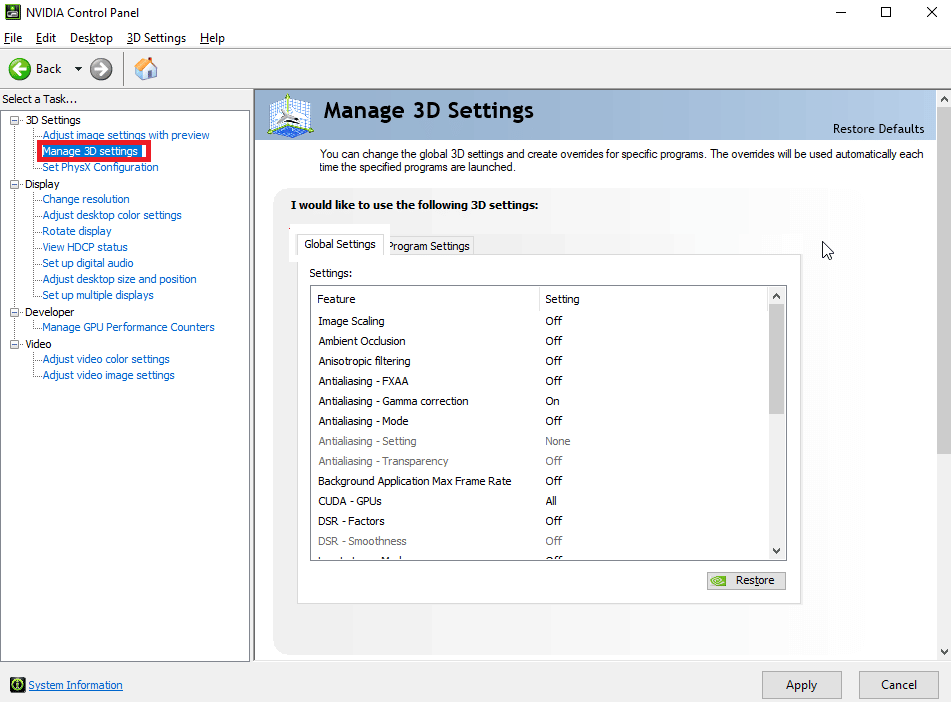
3. Přejděte na kartu „Globální nastavení“ a v rozevírací nabídce „Preferovaný grafický procesor“ zvolte „Vysoce výkonný procesor NVIDIA“.
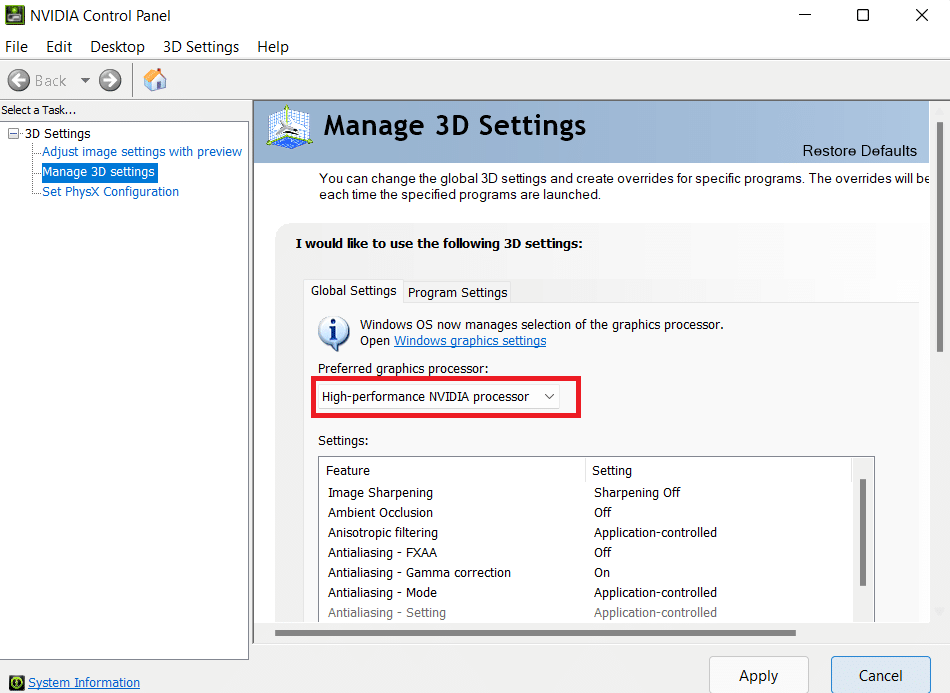
4. Pod touto možností najděte „GPU pro vykreslování OpenGL“, dvakrát na ni klikněte a změňte z „Auto“ na „Grafický procesor“.
5. Klikněte na „Použít“.
6. Nyní v nabídce „3D Nastavení“ klikněte na „Nastavit konfiguraci PhysX“.
7. V rozevírací nabídce „Procesor PhysX“ vyberte váš grafický procesor.
8. Kliknutím na „Použít“ uložíte provedené změny.
Konfigurace Surround PhysX
Pokud používáte více monitorů, můžete využít jejich potenciál a užít si vizuální stránku hry na všech obrazovkách najednou. S technologií NVIDIA Surround můžete propojit až 5 displejů a vytvořit tak pohlcující herní zážitek. Pro konfiguraci prostorového PhysX postupujte podle následujících kroků:
Poznámka: Technologie Surround není podporována všemi hrami/aplikacemi ani GPU NVIDIA.
1. Otevřete ovládací panel NVIDIA.
2. V nabídce „3D Nastavení“ klikněte na „Konfigurovat Surround, Physx“, pokud máte kompatibilní grafickou kartu.
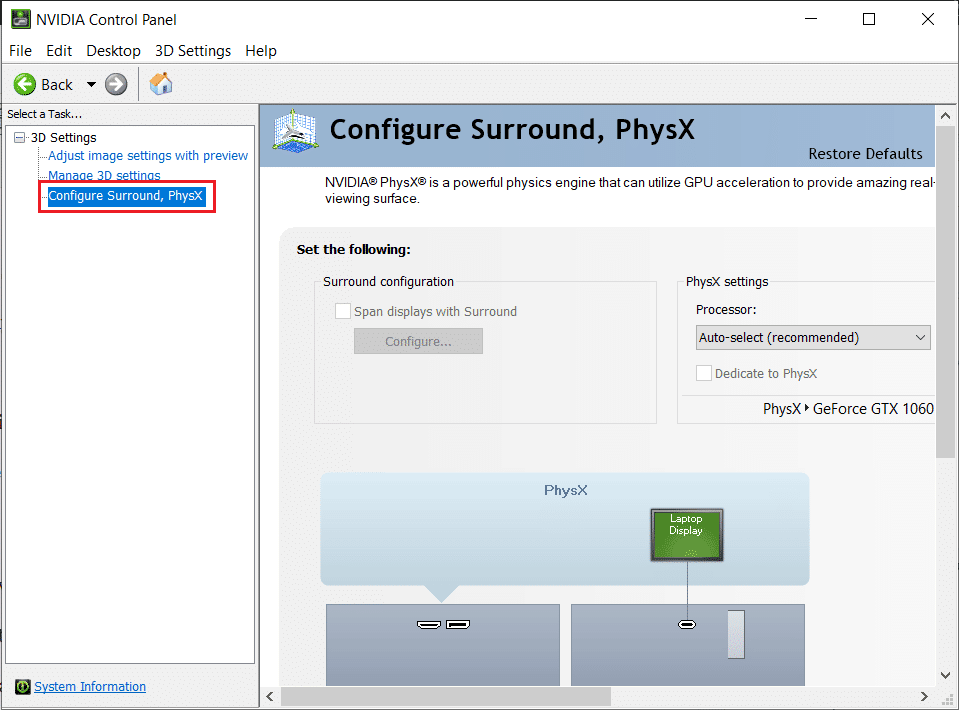
3. Zaškrtněte políčko „Rozšířit zobrazení pomocí Surround“ a klikněte na „Konfigurovat“.
4. Nyní můžete konfigurovat nastavení zobrazení, topologii, zarovnání, orientaci, rozlišení, obnovovací frekvenci, korekci rámečků a další. Ujistěte se, že na všech monitorech máte nastavenou stejnou obnovovací frekvenci a rozlišení.
5. Po konfiguraci klikněte na „Povolit Surround“. Obrazovka se nyní rozšíří přes více monitorů jako jeden celek.
Volba mezi PhysX CPU a GPU
Mnoho uživatelů si klade otázku, zda pro PhysX zvolit CPU nebo GPU. Odpověď závisí na konkrétní hře a hardwarové specifikaci vašeho počítače. Nejlepší je vyzkoušet si obě možnosti a porovnat výsledky. Spusťte hru a otestujte ji nejprve s nastavením PhysX na „CPU (auto)“ a poté na „GPU“. Při nastavení na „Auto“ hra automaticky konfiguruje nastavení NVIDIA PhysX a vybírá mezi CPU a GPU. Někdy se však stává, že v režimu „auto“ může CPU dosahovat 90 až 95% zatížení, což může být problém, pokud chcete při hraní používat i další aplikace. Z tohoto důvodu je často lepší nastavit PhysX na „GPU“, což umožní ostatním aplikacím plynule běžet na pozadí a zajistí rychlejší herní výkon s kvalitním vizuálem.
Řešení chyb procesoru PhysX
Pokud během hraní dochází k trvalým lagům, nebo se hra nespustí, může to být způsobeno chybou procesoru, nebo tím, že systém nedokáže detekovat vyhrazenou GPU pro hry a aplikace. Zkuste následující řešení:
Metoda 1: Změna nastavení PhysX
Nastavení PhysX na „Auto“ znamená, že bude používat CPU i GPU. Při používání některých aplikací může systém vyhodnotit, že vyhrazená grafická karta není nutná. Proto změňte nastavení PhysX z „Auto“ na grafickou kartu. Pro nastavení GPU jako výchozího postupujte podle následujících kroků:
1. Stiskněte klávesu Windows, zadejte „Ovládací panely NVIDIA“ a klikněte na „Otevřít“.
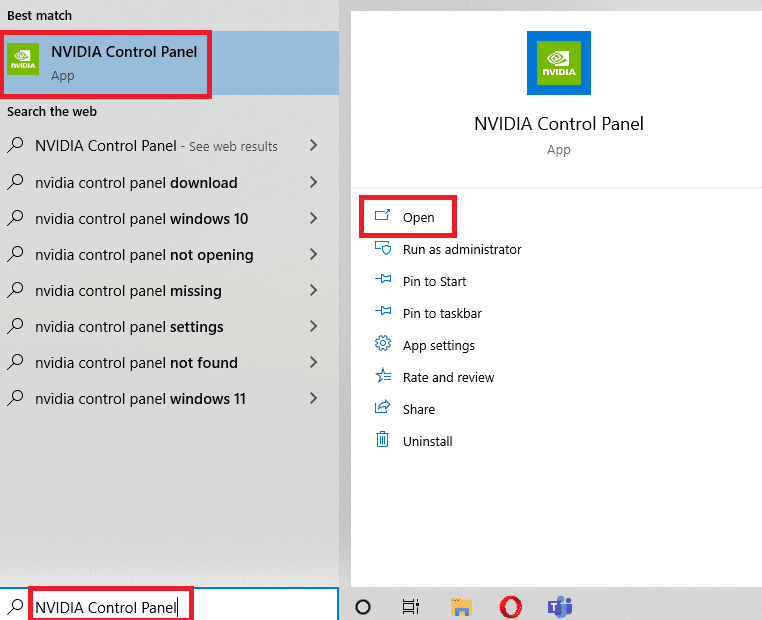
2. V nabídce „3D Nastavení“ klikněte na „Nastavit konfiguraci PhysX“.
3. V rozevírací nabídce „Procesor PhysX“ vyberte váš grafický procesor.
4. Nakonec klikněte na „Použít“.
Metoda 2: Aktualizace ovladače grafické karty
GPU nemůže fungovat bez ovladače. Pokud je ovladač zastaralý, nebo obsahuje poškozené soubory, nemusí systém grafickou kartu správně detekovat. Zde je postup, jak aktualizovat ovladač grafické karty ve Windows 10:
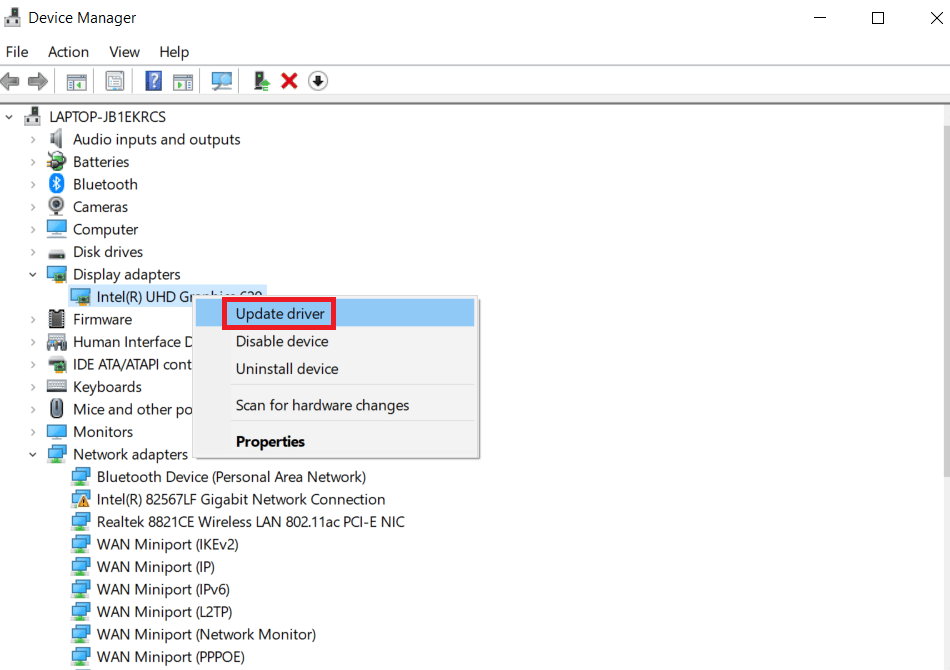
Můžete se také podívat na náš další článek, který se specificky věnuje řešení problémů s nekompatibilními ovladači NVIDIA.
Metoda 3: Změna nastavení grafiky Windows
Jak bylo popsáno v předchozí části článku, můžete GPU nastavit jako výchozí pro jakoukoliv aplikaci pomocí vestavěných nastavení Windows. Postupujte podle následujících kroků:
1. Klikněte pravým tlačítkem na ikonu Windows a vyberte „Nastavení“.
2. Přejděte do „Nastavení systému“.

3. Přejděte na kartu „Zobrazení“, sjeďte dolů a klikněte na „Nastavení grafiky“.
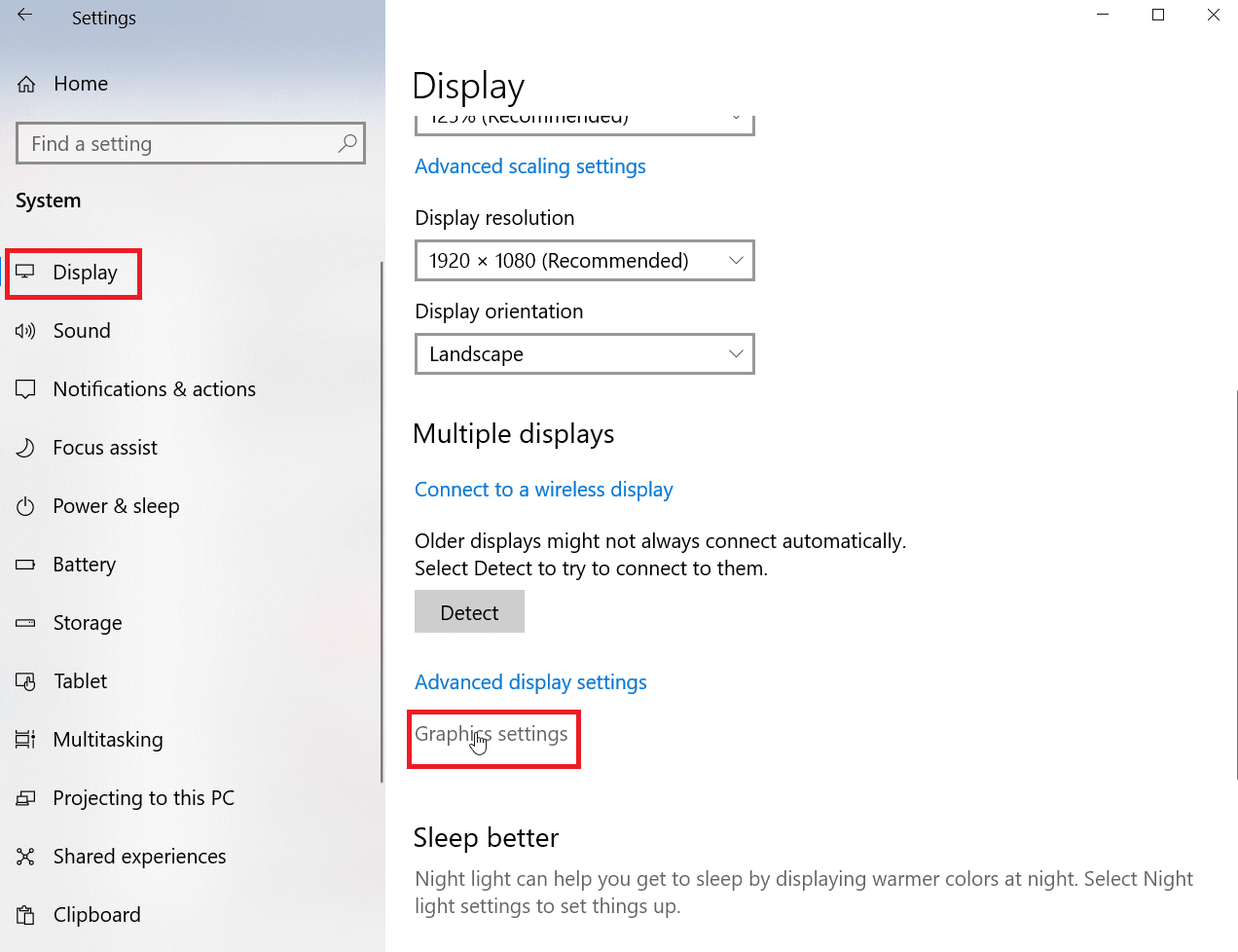
4. Klikněte na „Procházet“.
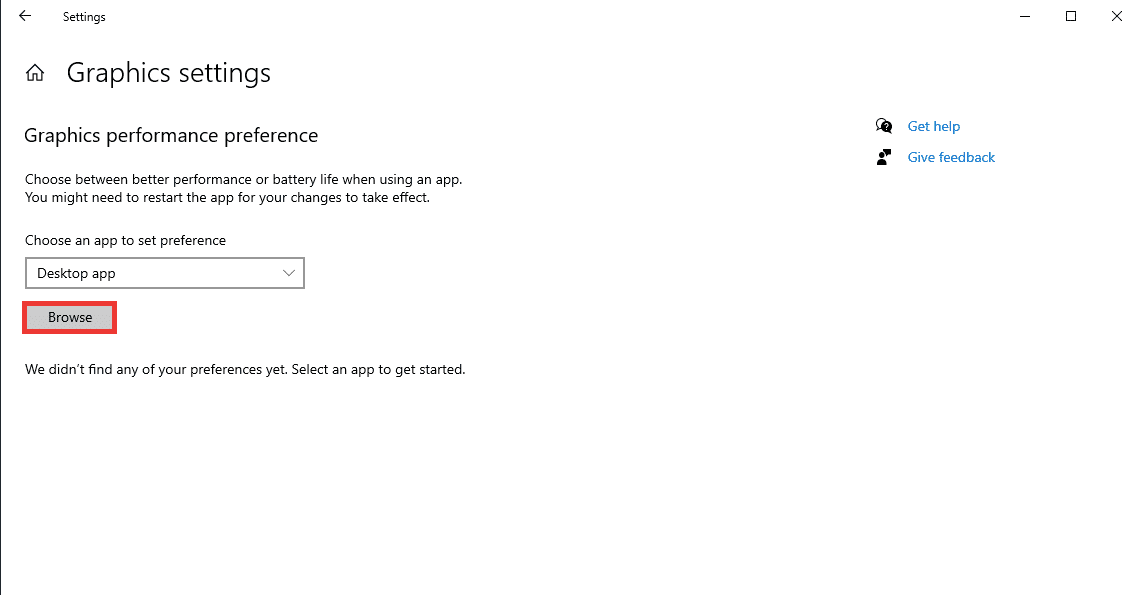
5. Vyhledejte aplikaci, vyberte ji a klikněte na „Přidat“.

6. Poté klikněte na „Možnosti“.
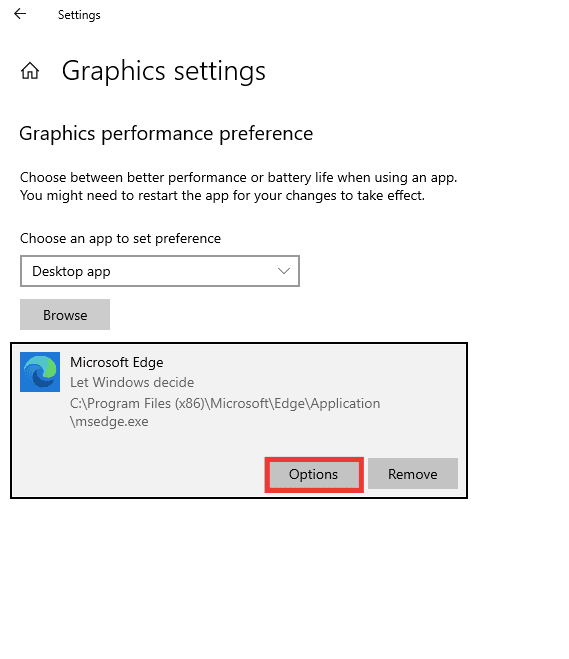
7. Změňte „Nechat rozhodnout systém Windows“ na „Vysoký výkon“ a klikněte na „Uložit“.
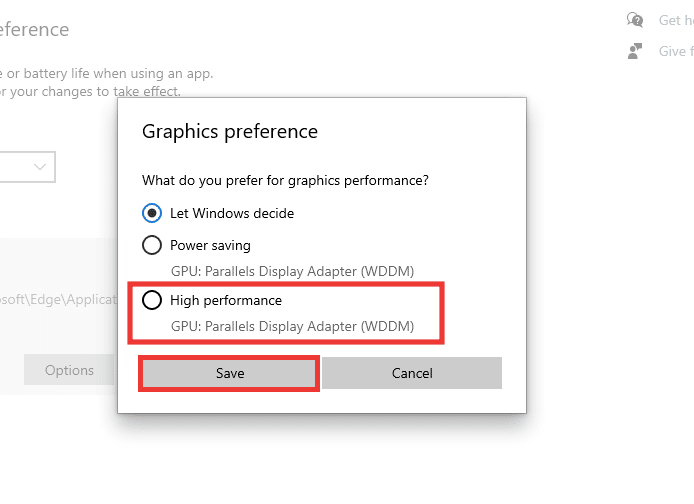
Metoda 4: Aktualizace Windows
Pokud systém stále hlásí chyby při detekci GPU i po konfiguraci Surround PhysX, zkuste aktualizovat operační systém Windows. Upgrade na nejnovější verzi Windows by měl automaticky vyřešit všechny chyby a systémové problémy. Přečtěte si náš návod, jak stáhnout a nainstalovat nejnovější aktualizaci Windows 10.
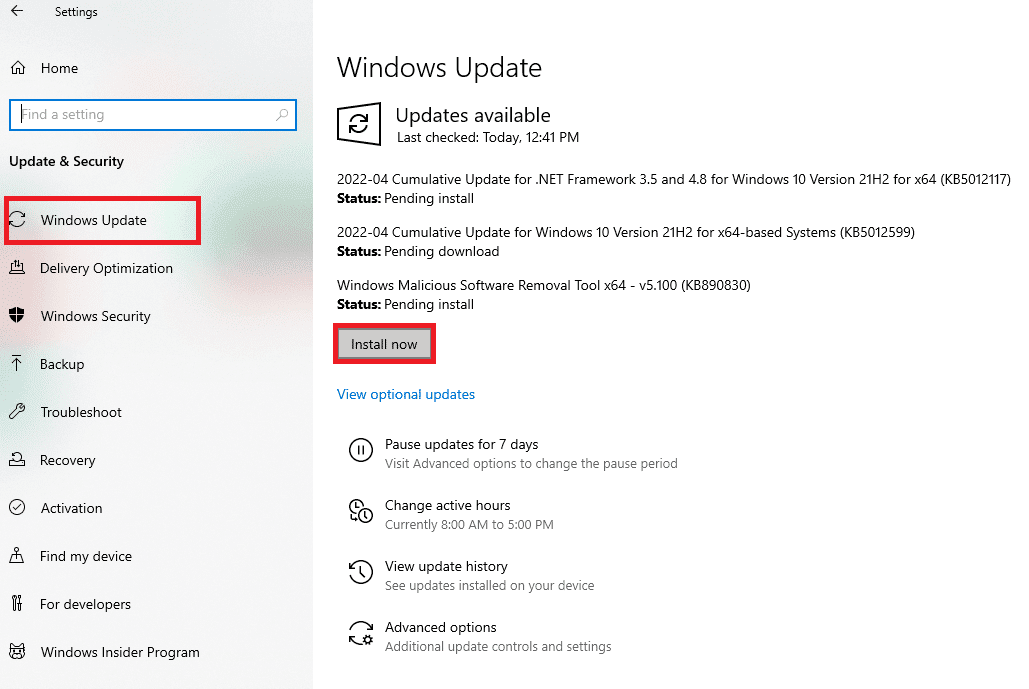
Metoda 5: Aktualizace BIOS
Pokud vám žádná z výše uvedených metod nepomohla vyřešit chybu procesoru PhysX, zkuste aktualizovat BIOS a zjistěte, zda to problém vyřeší. Podívejte se do našeho průvodce, co je to BIOS a jak ho aktualizovat.
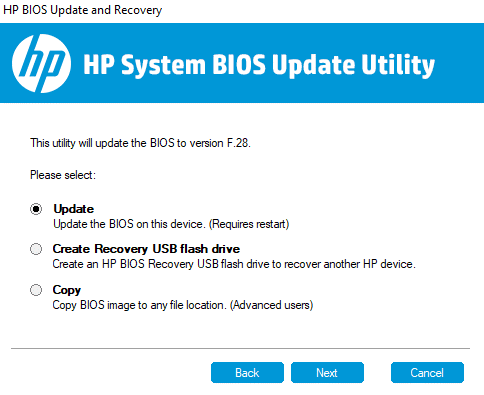
Často kladené otázky (FAQ)
Otázka: Funguje PhysX na grafických kartách AMD?
Odpověď: Ne, grafické karty AMD PhysX nepodporují. Pokud chcete využívat PhysX, musíte mít grafickou kartu NVIDIA.
Otázka: Jaké jsou minimální požadavky pro plynulé hraní na střední úrovni?
Odpověď: Jako střední úroveň bereme rozlišení 1080p. Pro takové nastavení budete potřebovat 8 GB RAM, Windows 10, 128 GB SSD a 1 TB HDD, grafickou kartu NVIDIA GeForce 700 Series nebo AMD Radeon Rx 200 Series a alespoň procesor i5. Doporučujeme také navštívit webové stránky konkrétní hry a podívat se na doporučené systémové požadavky. Minimální rychlost internetu by měla být 30 MBPS a ping nebo latence by měla být nižší než 15 ms.
Otázka: Které GPU NVIDIA je nejlepší?
Odpověď: V současnosti je k dispozici celá řada GPU s různou úrovní výkonu. Nicméně, pro optimální výkon je důležité nejen GPU, ale i procesor, RAM a pevný disk. Dalším faktorem je vaše cenové rozpětí. Pro výběr nejlepšího GPU je třeba vzít v úvahu všechny tyto faktory. Doporučujeme začít hledáním online, podle vašich potřeb a rozpočtu, a také se před nákupem poradit s IT odborníkem.
***
Doufáme, že vám tento průvodce pomohl a že jste byli schopni nakonfigurovat Surround PhysX a vyřešit případné chyby procesoru PhysX. Pokud máte jakékoliv dotazy nebo návrhy týkající se technických problémů, neváhejte je umístit do sekce komentářů níže.